第 6 步 - 备份 NAS(例如 Synology、QNAP)
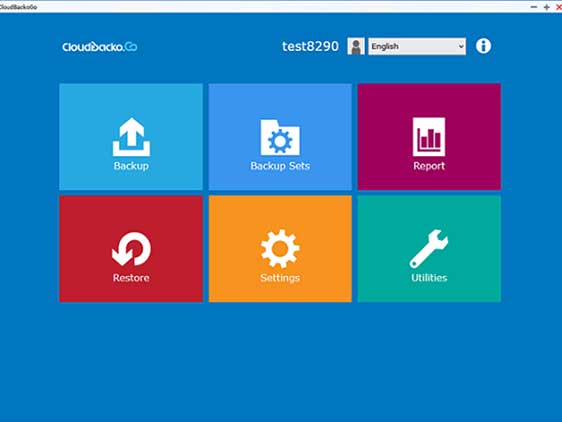
步骤1
1.登录Cloudbacko Go后,单击“备份集”磁贴
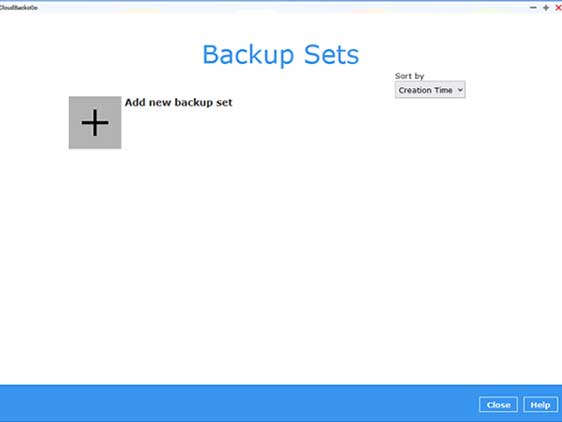
步骤2
2.单击“+”添加新备份集
![3. Select to Create a File (default) or Microsoft 365 backup set. Then click on [Next] to continue or click on [Close] to create your backup sets later.](https://www.cloudbacko.cn/sites/default/files/QNAP-Synology-03.jpg)
步骤3
3.输入备份集名称,即每日文件,然后单击“下一步”继续。
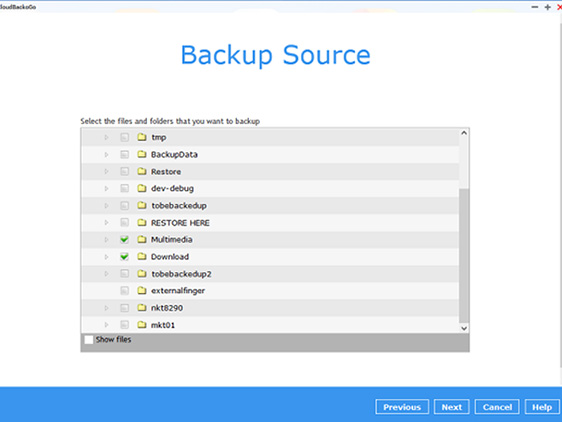
步骤4
4.在QNAP或Synology NAS设备上选择要备份的文件夹,然后单击“下一步”继续。
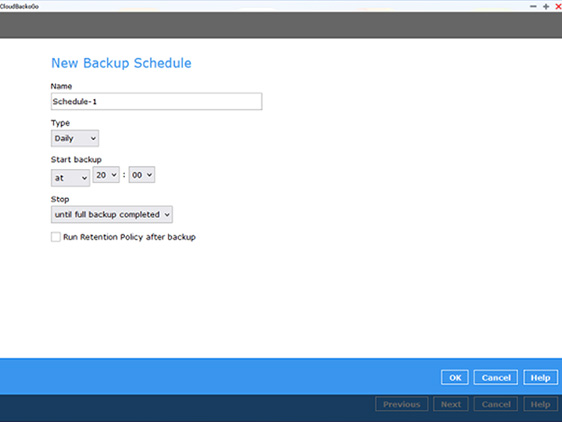
步骤5
5.创建自动备份计划,即每天20:00,然后单击“确定”继续。
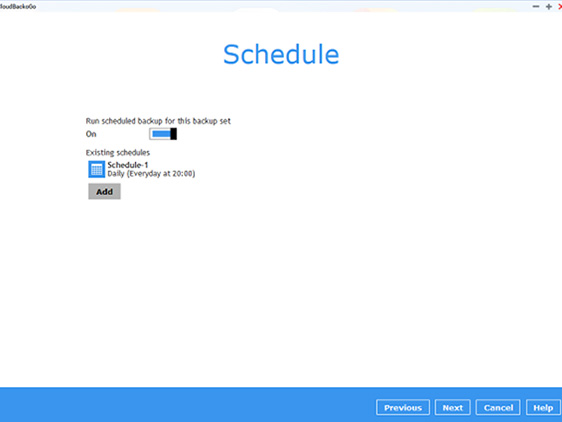
步骤6
6.单击“下一步”继续。
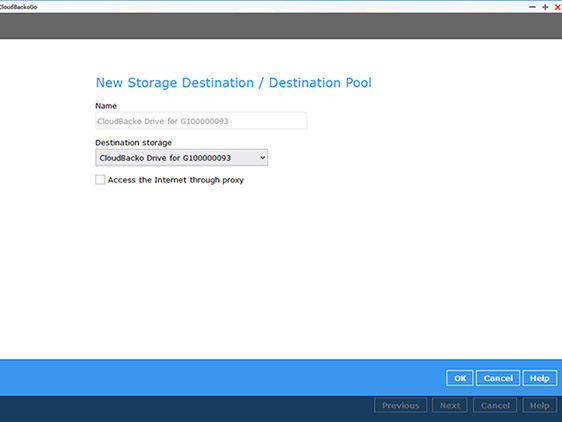
Step7
7.选择备份目标,即CloudBacko Drive,然后单击“确定”继续。
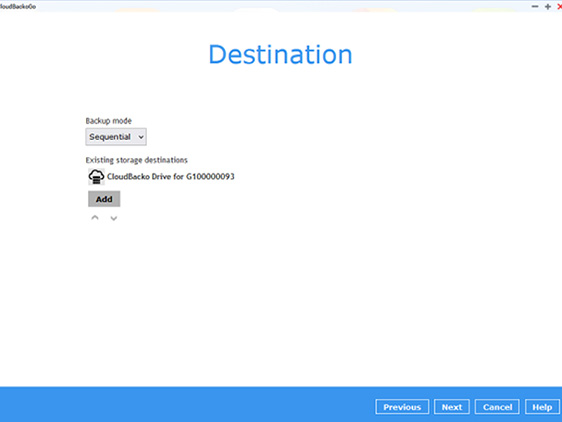
步骤8
8.单击“下一步”继续。
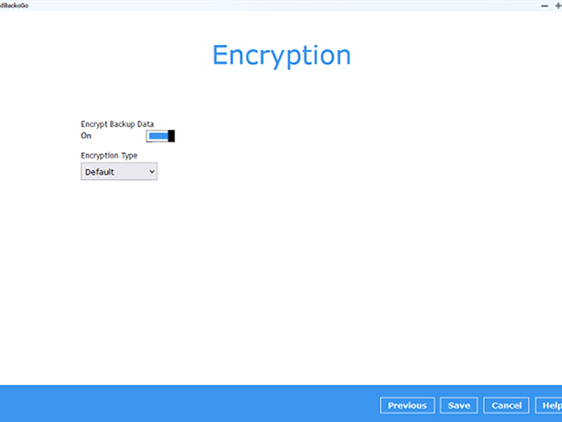
步骤9
9.选择加密类型,即默认值,然后单击“保存”继续。
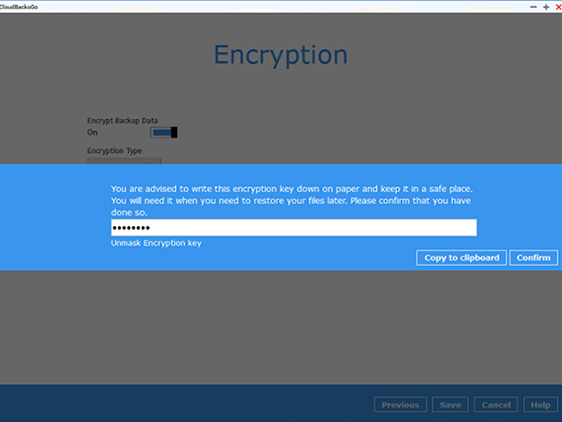
步骤10
10.单击“确认”继续
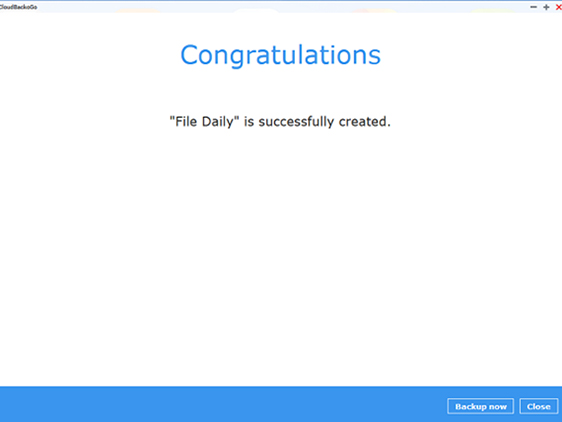
步骤11
11.创建备份集。
单击“立即备份”启动备份作业或等待自动备份启动。